Introducción
En este tutorial se muestra cómo ejecutar y programar estadísticas. Antes de seguir este tutorial, revise el tutorial práctico Configuración de estadísticas para familiarizarse con los pasos de configuración. Este tutorial comienza donde termina el tutorial de configuración de estadísticas. Por lo tanto, la instantánea proporcionada en este tutorial ya tiene la información configurada que se va a ejecutar para que no tenga que configurarla.
Las secciones se crean unas sobre otras y se deben completar de forma secuencial.
Antecedentes
Las estadísticas automatizan el análisis de datos mediante la búsqueda de patrones en los datos para que no tenga que hacerlo. A medida que se cargan nuevos datos en su sistema EPM Cloud, el motor de Insight procesa los datos para detectar señales clave como varianza, tendencias, anomalías y sesgos de previsión. En lugar de pasar horas buscando manualmente patrones en tus datos, Insights lo hace por ti. Las estadísticas solo muestran los patrones más relevantes. Puede configurar las estadísticas de importancia y materialidad.
Las estadísticas se proporcionan en una pantalla fácil de usar. La lista de estadísticas se ordena y filtra fácilmente. Por ejemplo, puede filtrar fácilmente patrones específicos dentro de un umbral con solo unos clics. Al entregar información más rápido, ayuda a las finanzas a obtener más actividad de valor agregado, como interactuar con la empresa para resolver problemas.
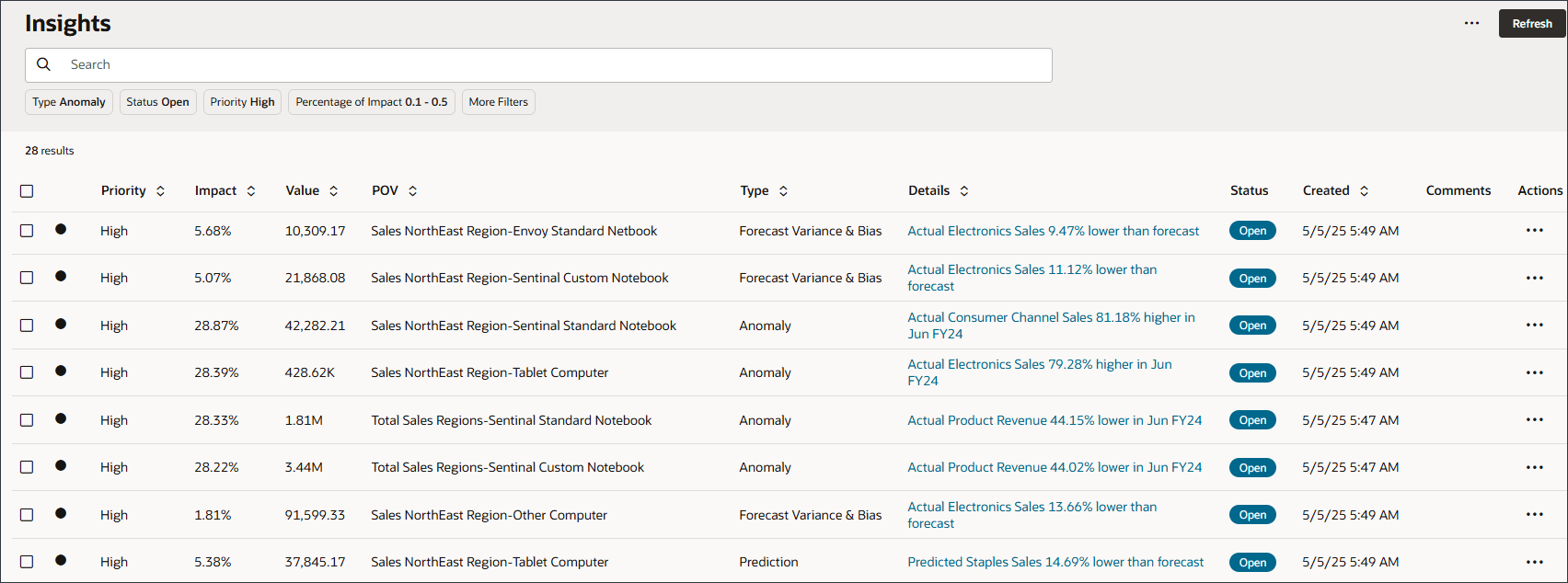
Después de consultar con expertos de la empresa, los administradores configuran estadísticas para definir las estadísticas que los planificadores ven en el panel Estadísticas. Las estadísticas configuradas se pueden ejecutar inmediatamente o planificar para que se ejecuten de forma regular.
Las estadísticas utilizan datos históricos y previstos. Hay tres tipos diferentes de estadísticas:
- La varianza de previsión y los análisis de tendencia revelan las variaciones ocultas en las previsiones enviadas por los planificadores analizando datos históricos y reales. Este tipo de análisis mide la varianza o la tendencia entre dos escenarios históricos como Previsiones y valores reales.
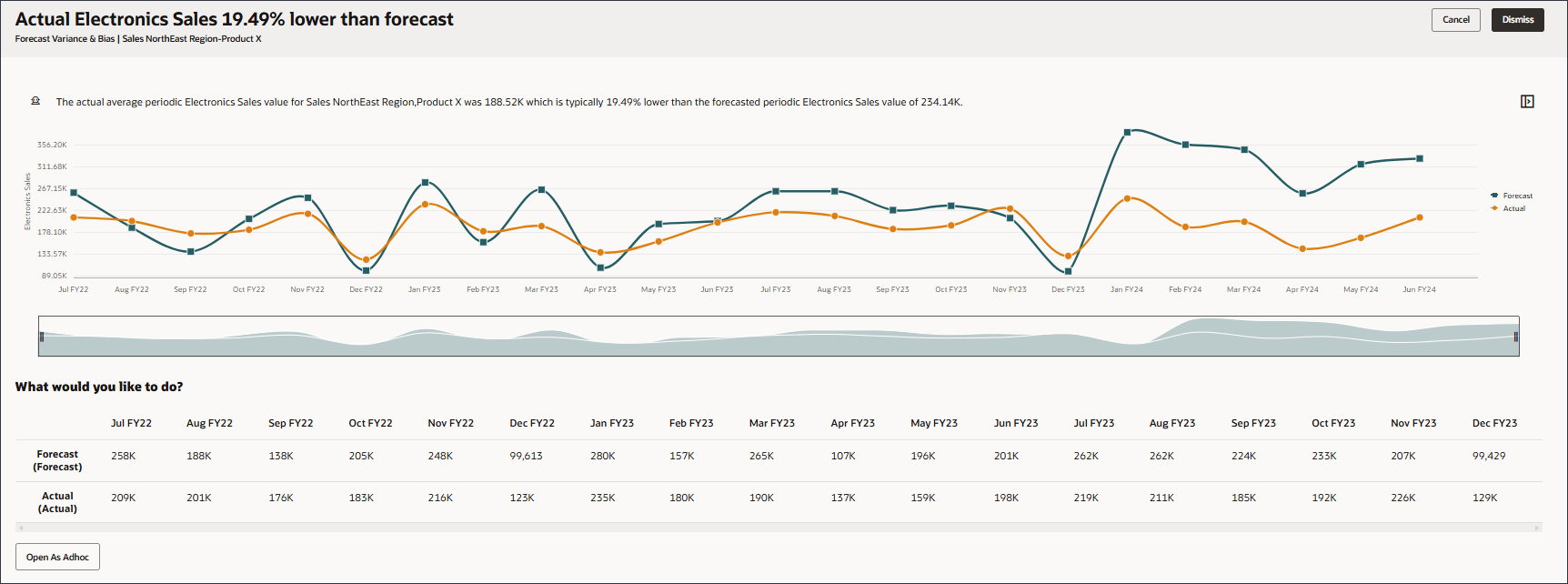
- Información de predicción: revise dónde las variaciones son mayores entre las previsiones futuras en comparación con las predicciones automáticas. Para obtener estadísticas de predicción, necesita que se generen datos de predicción para períodos futuros. Si los datos de predicción no están disponibles, puede predecir datos automáticamente mediante Predicción automática. Puede incorporar predicciones de Machine Learning u otros datos previstos para utilizarlos en Prediction Insights.
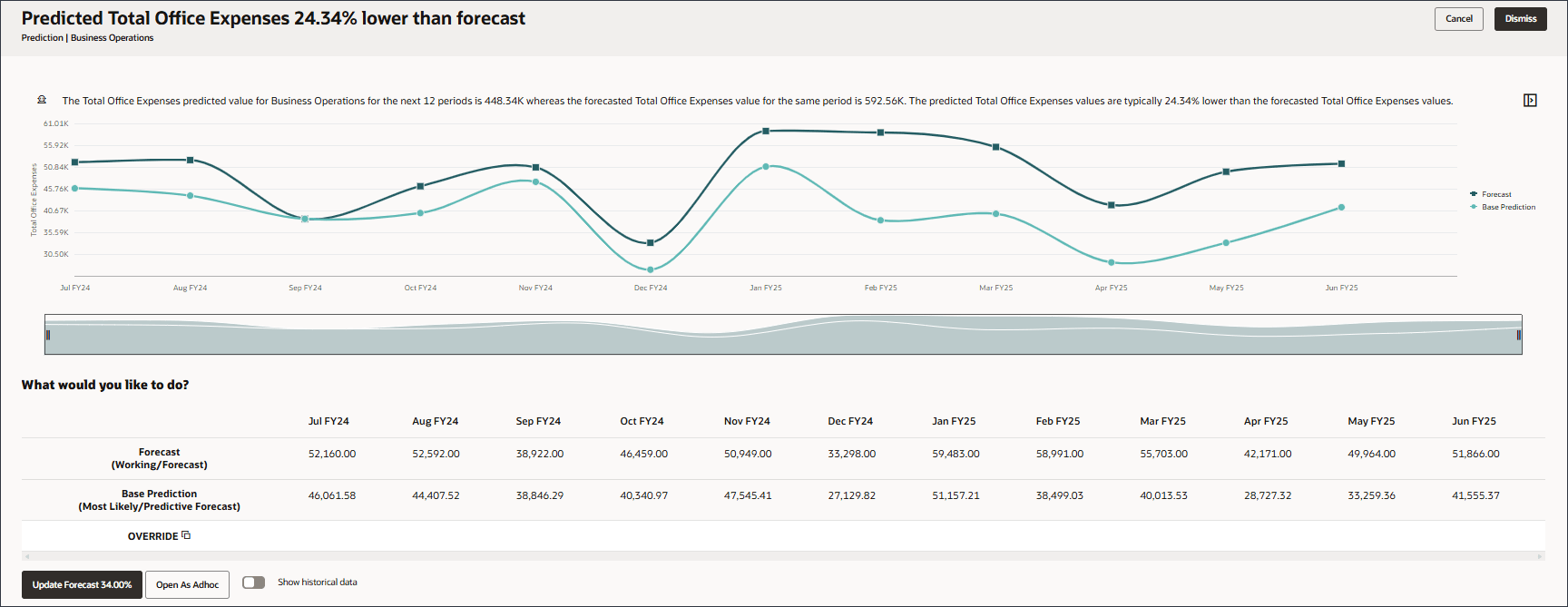
- Análisis de anomalías: detecta patrones inusuales en los datos. Este tipo de estadísticas detecta valores atípicos que varían mucho de otros valores, por ejemplo, una volatilidad repentina en los valores reales debido a un evento externo o interno.
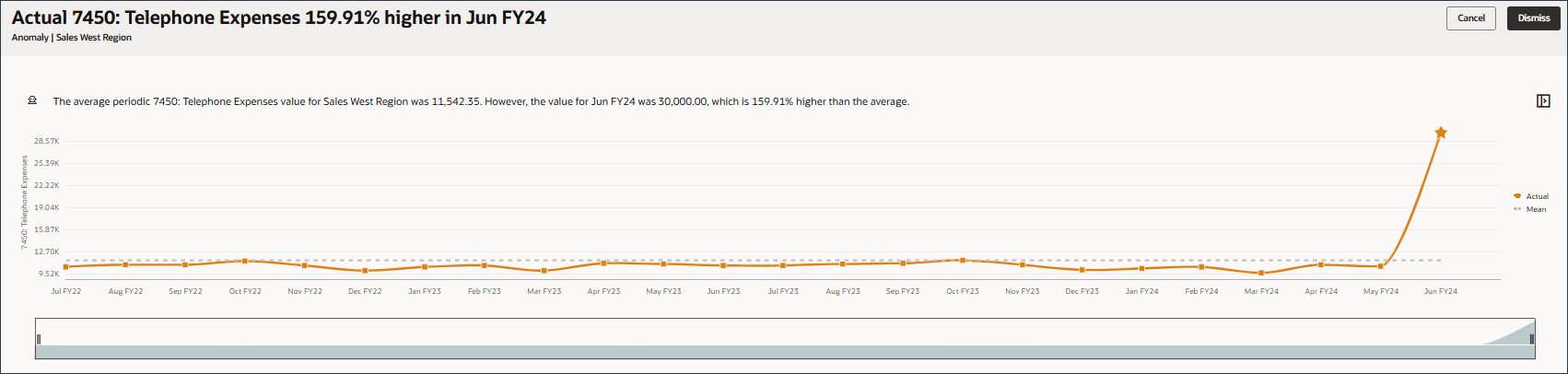
Requisitos
Los tutoriales prácticos de Cloud EPM pueden requerir que importe una instantánea en su instancia de Cloud EPM Enterprise Service. Antes de importar una instantánea de tutorial, debe solicitar otra instancia de Cloud EPM Enterprise Service o eliminar la aplicación y el proceso de negocio actuales. La instantánea del tutorial no se importará a través de su aplicación o proceso de negocio existente, ni reemplazará o restaurará automáticamente la aplicación o el proceso de negocio con el que está trabajando actualmente.
Antes de comenzar este tutorial, debe:
- Tener acceso de administrador de servicio a una instancia de Cloud EPM Enterprise Service. La instancia no debe tener un proceso de negocio creado.
- Cargue e importe esta instantánea en la instancia.
Note:
Si se producen errores de migración al importar la instantánea, vuelva a ejecutar la migración excluyendo el componente de HSS-Shared Services, así como los artefactos de seguridad y preferencias de usuario en el componente Core. Para obtener más información sobre la carga y la importación de instantáneas, consulte la documentación de Administración de migración para Oracle Enterprise Performance Management Cloud.Revisión de estadísticas configuradas
En esta sección, revisará la configuración de Insights.
- En la página de inicio, haga clic en IPM y, a continuación, en Configurar.
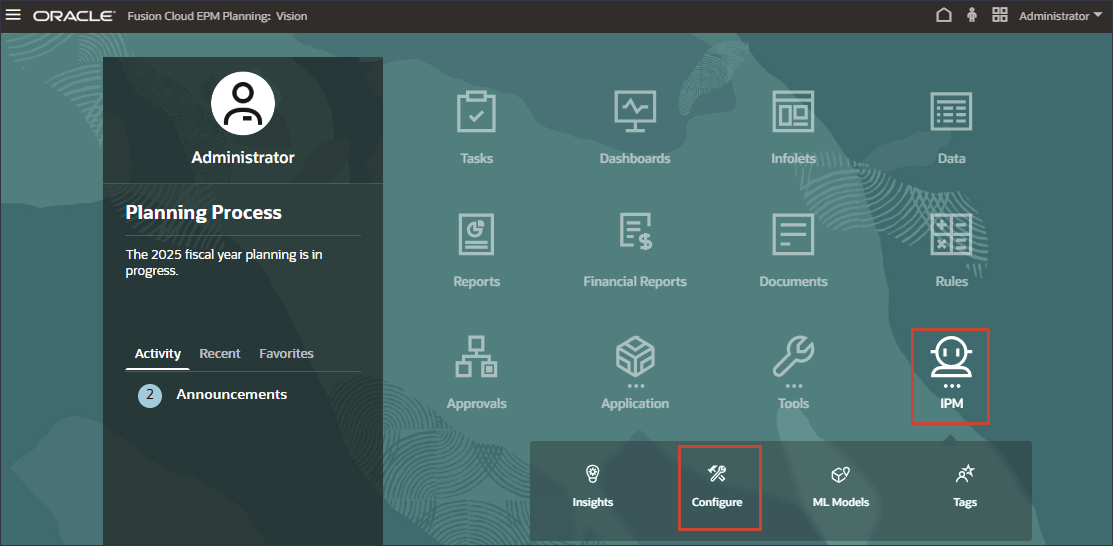
Se muestran las estadísticas configuradas.
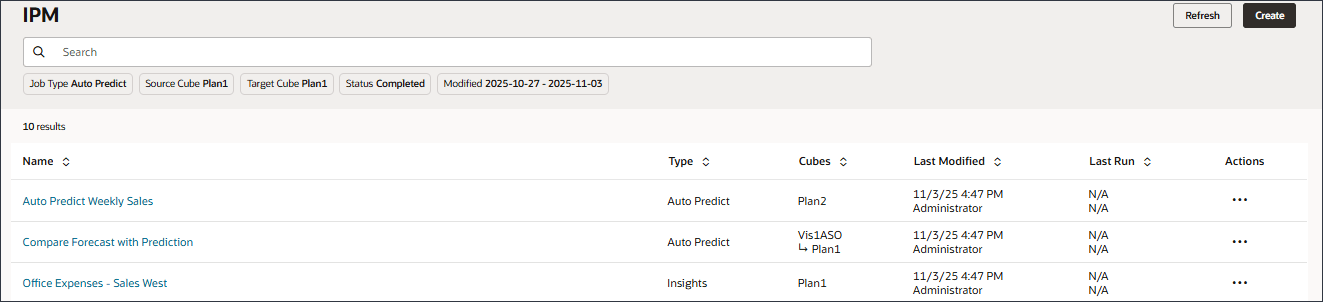
- Desplácese hacia abajo y, en la fila de Análisis de ingresos para ventas de productos, haga clic en
 (Acciones) y seleccione Editar.
(Acciones) y seleccione Editar. 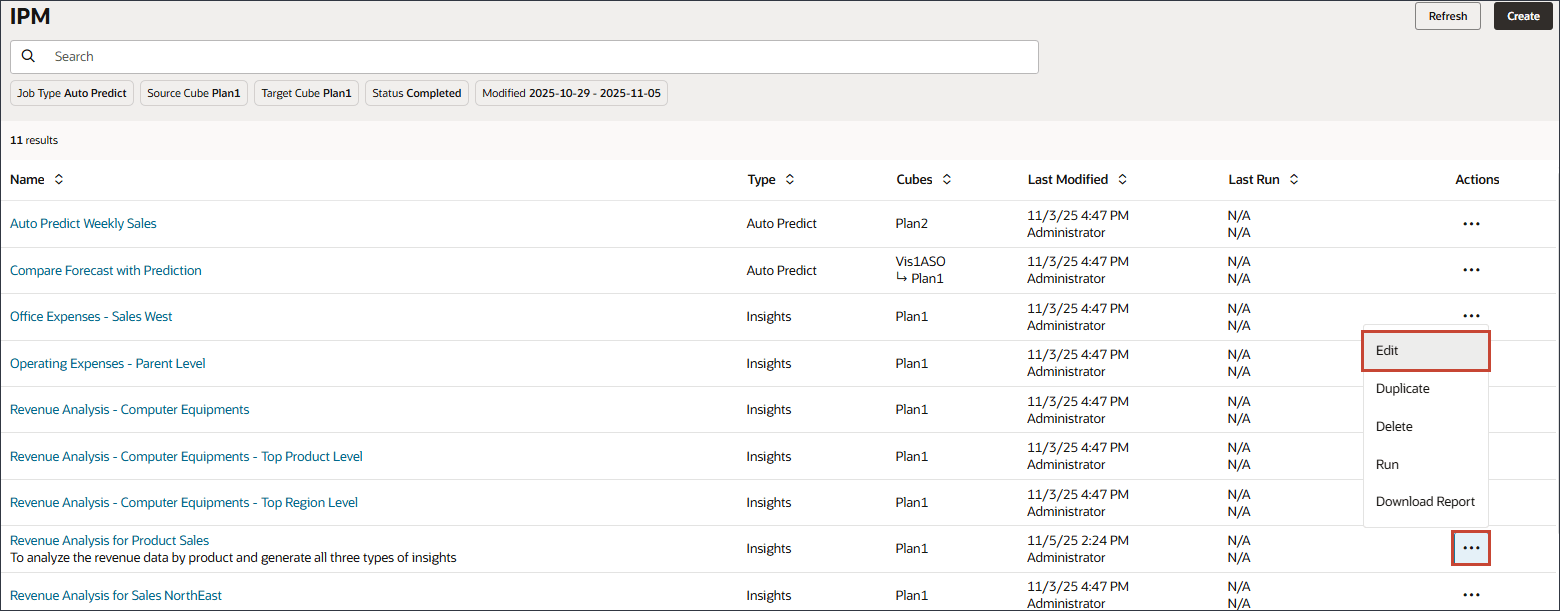
Esta configuración ejecuta un análisis de ingresos para las ventas de productos a fin de analizar los ingresos por producto y genera estadísticas de variación y sesgo de previsión, estadísticas de predicción y estadísticas de anomalías. La predicción automática se utiliza para predecir el rendimiento futuro a partir de datos históricos mediante técnicas de previsión de series de tiempo.
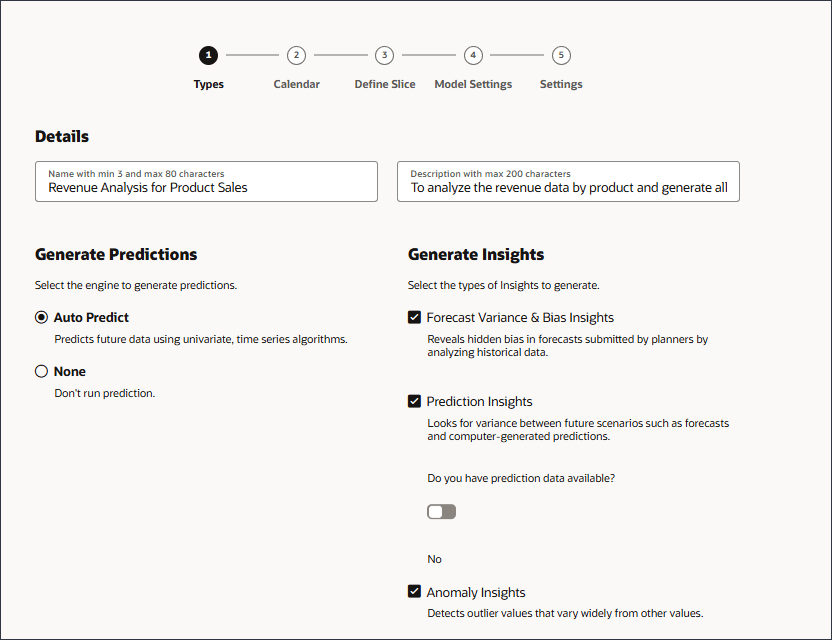
- Haga clic en Siguiente.
Si desea incluir un calendario, se especificará en esta página. Se definen datos históricos y futuros. Para los datos históricos, se especifican el cubo y el número de años históricos.
Para datos futuros, se especifican el cubo y los periodos futuros. Períodos futuros especifica qué períodos se incluyen en el análisis para datos futuros. Los resultados de predicción se almacenan en esta ubicación cuando se selecciona Predicción automática.
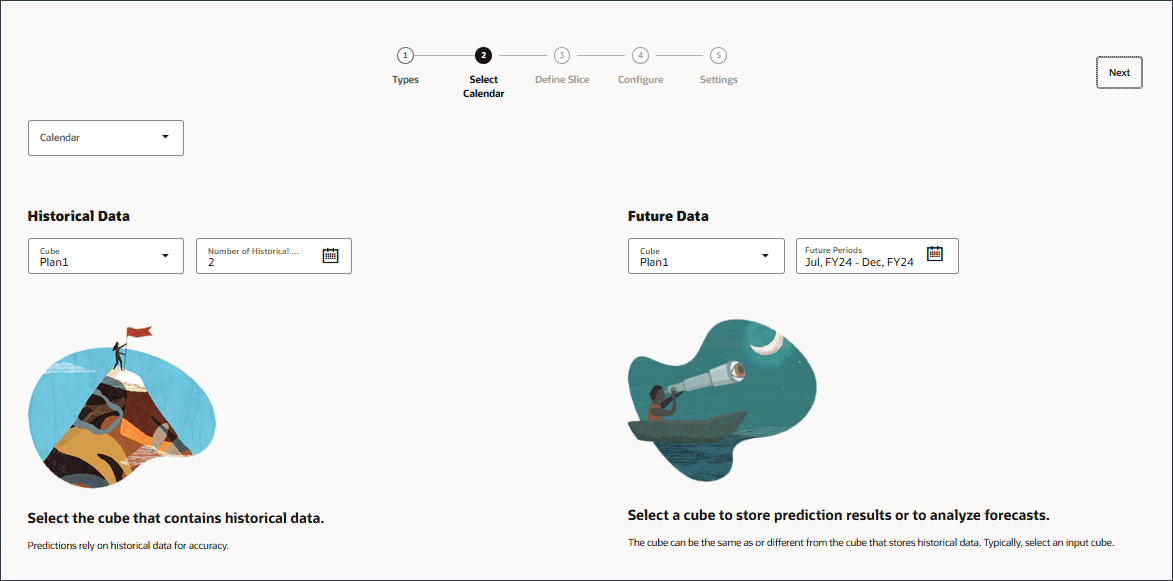
- Haga clic en Siguiente.
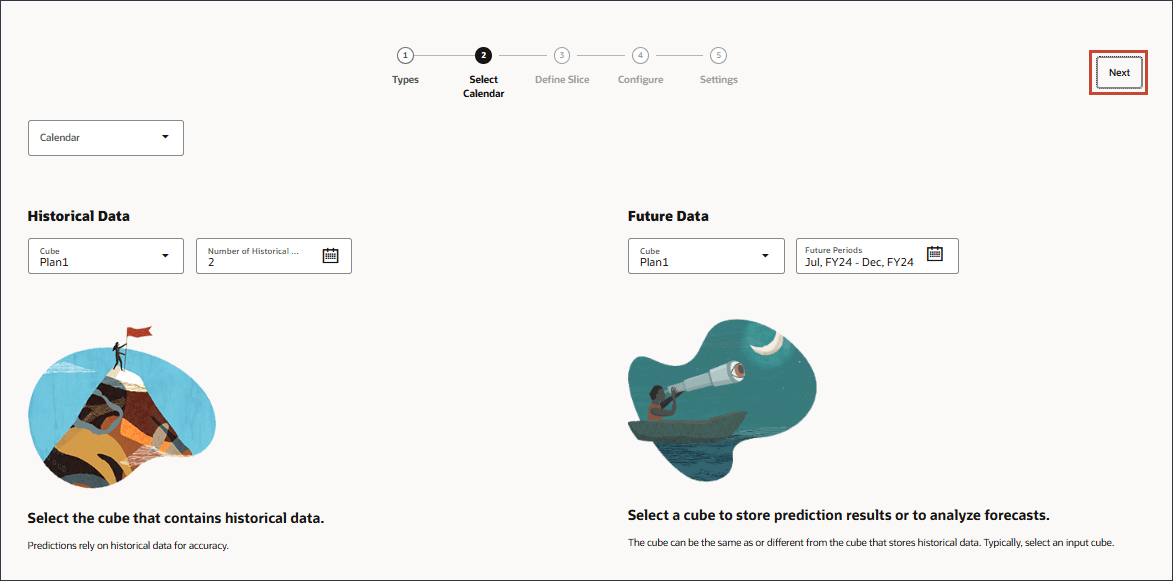
- Haga clic en Siguiente.
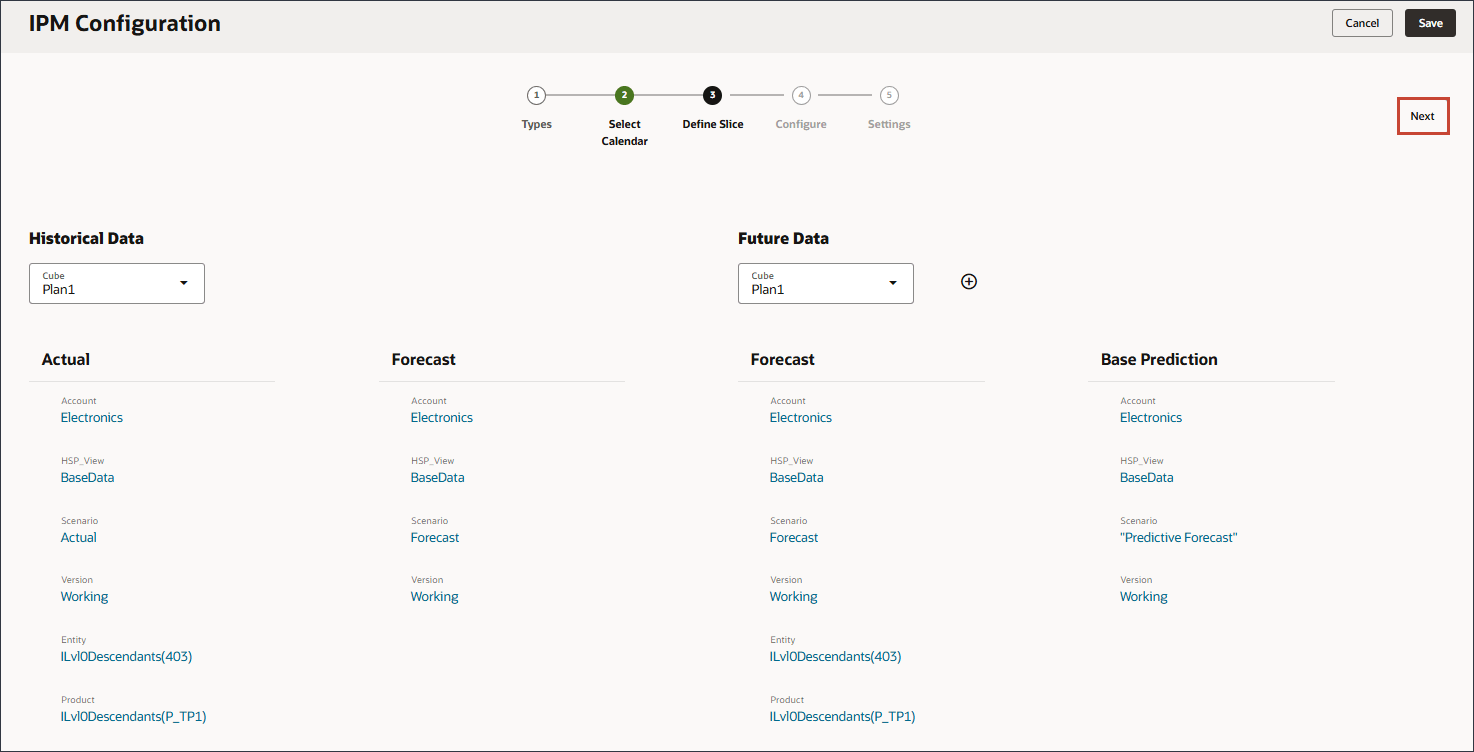
- Desplácese hacia abajo hasta Prediction Insights.
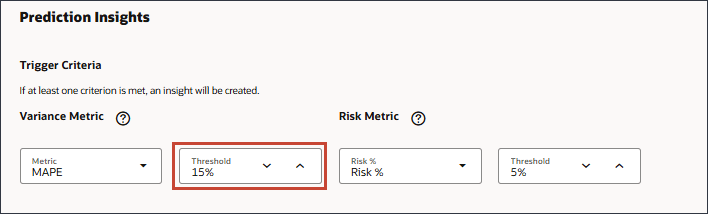
Para percepciones de predicción, el porcentaje umbral define la variación porcentualmente aceptable entre las previsiones futuras enviadas por los planificadores y las predicciones generadas Por computadora.
- Desplácese hacia abajo para revisar Anomaly Insights.
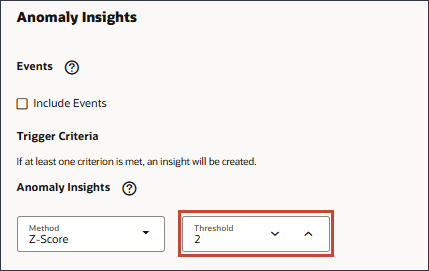
En el caso de las estadísticas de anomalías, el umbral define el umbral aceptable para la puntuación Z (la desviación estándar de la media de los valores). Cualquier cosa que esté demasiado lejos de cero generalmente se considera un valor atípico.
- Desplácese hacia arriba y haga clic en Siguiente.
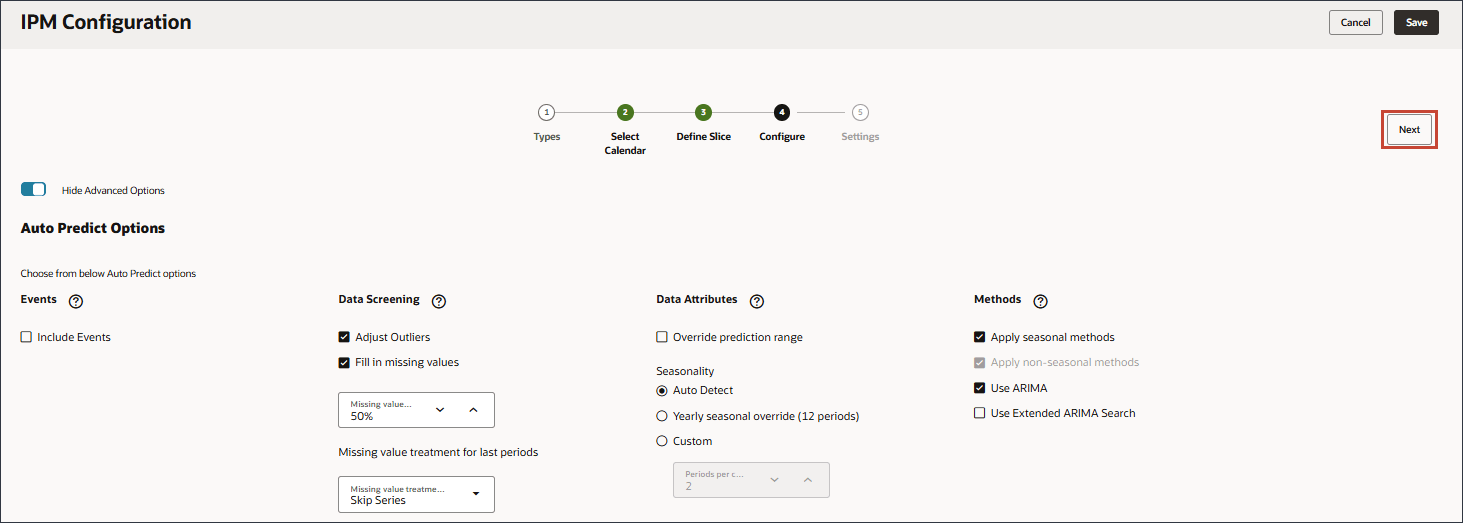
La página Configuración muestra las dimensiones de visualización seleccionadas para la lista Insights y los umbrales de magnitud de impacto.

Las dimensiones de visualización son las dimensiones que usarán los planificadores para desplazarse y evaluar los análisis. Las dimensiones seleccionadas se muestran en la pantalla Insights.
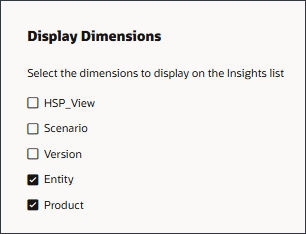
Los umbrales de magnitud de impacto definen los umbrales bajo y alto. Cuando se muestran estadísticas en la pantalla Análisis, este parámetro clasifica las estadísticas en grupos Alta, Media y Baja, en función del porcentaje de impacto calculado para cada una de las estadísticas. Esto ayuda a centrar su atención en los análisis que tienen la variación más extrema.
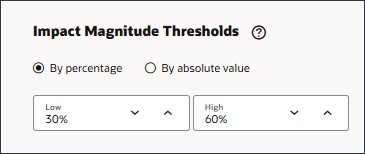
- Haga clic en Cancelar.
Se definen datos históricos y futuros.
En Datos históricos, se definen el cubo y la porción de datos tanto para Real como para Previsión.
En Datos futuros, se definen el cubo y la porción de datos para los datos futuros, la previsión proporcionada por los planificadores y la predicción base, lo más probable es que sea un escenario.
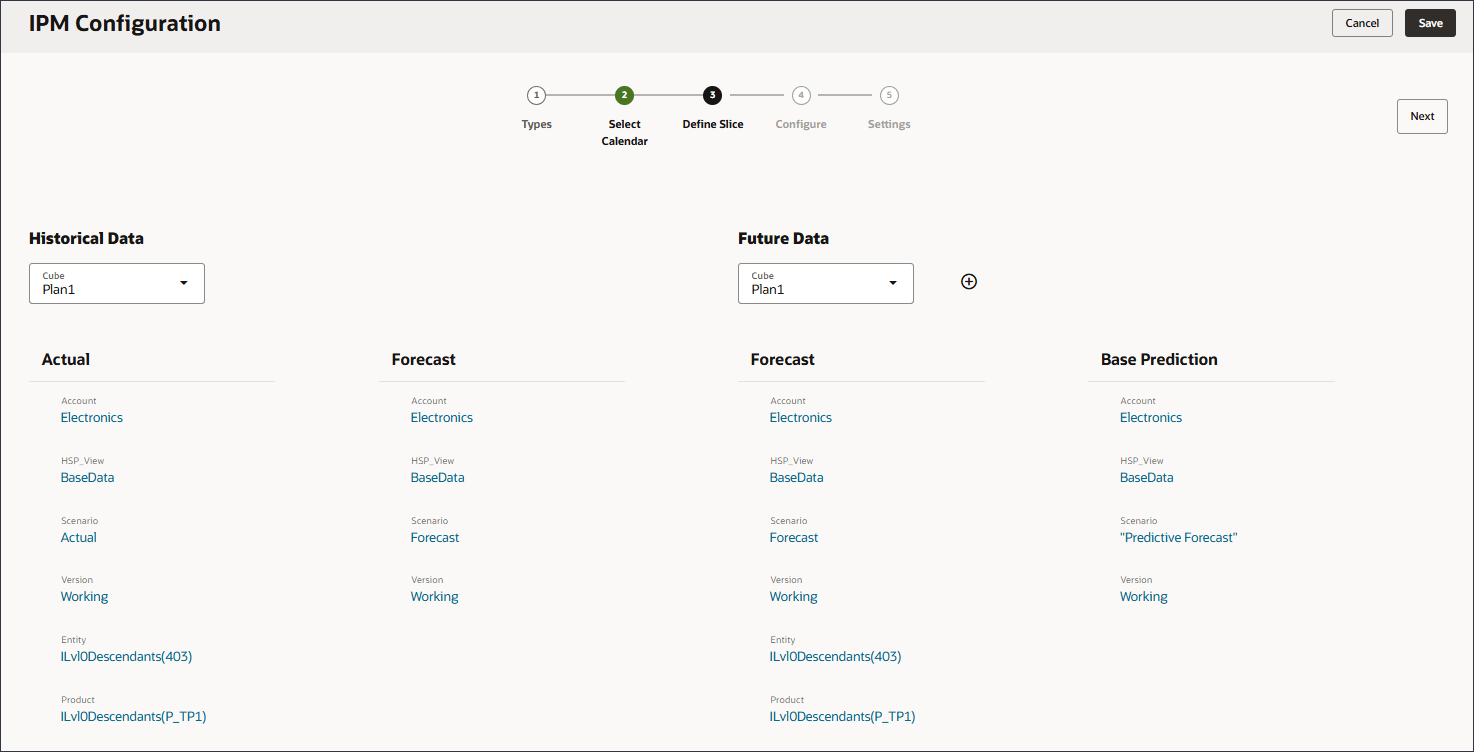
Para Análisis de tendencia y varianza de predicción, el porcentaje para la tolerancia del error define la variación porcentualmente entre las previsiones históricas enviadas por los planificadores y los reales que se encuentran dentro de un rango aceptable. En este ejemplo, cualquier diferencia del 2 % o superior entre las previsiones históricas y los datos reales históricos se considera una variación significativa y dispara una percepción.
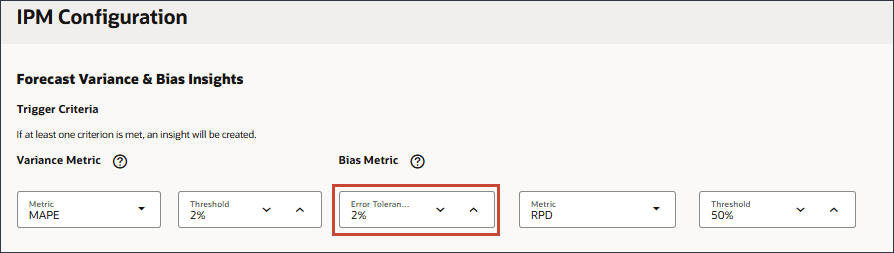
Ejecución de estadísticas desde la página Configurar
En esta sección, ejecutará Insights desde la página Configuración de Insights. Las estadísticas se ejecutan como un trabajo. Después de configurar los análisis, puede ejecutarlos en cualquier momento. Puede revisar el estado del trabajo en la página Trabajos.
Envío de trabajos de Insights
- En Análisis de ingresos para ventas de productos, en Acciones, haga clic en
 (Acciones) y seleccione Ejecutar.
(Acciones) y seleccione Ejecutar. 
Al ejecutar un análisis, IPM Insights analiza los datos de cada una de las intersecciones disponibles y busca patrones y anomalías.
- En el mensaje de información, haga clic en X.

Note:
Hay disponibles estadísticas en la pantalla de estadísticas durante seis meses, tras lo cual se depuran la próxima vez de que ejecute un trabajo de IPM Insights.
Revisión de trabajos de Insights
Puede revisar la información sobre los trabajos de Insights.
- Haga clic en
 (navegador) y, en Application, haga clic en Jobs.
(navegador) y, en Application, haga clic en Jobs. 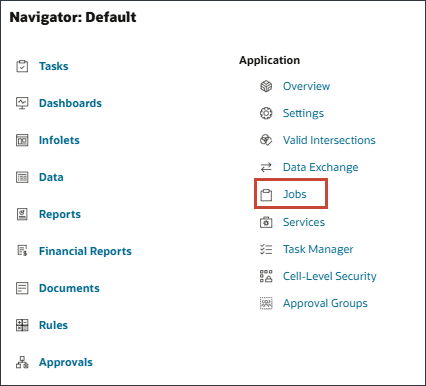
- En la página Trabajos, para revisar los detalles del trabajo, haga clic en Análisis de ingresos para ventas de productos.

Se muestran las subtareas asociadas que se ejecutaron para este trabajo.
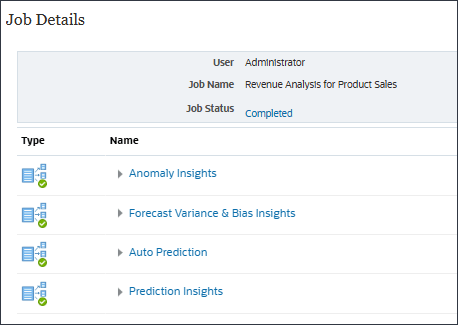
- Junto a Estado del trabajo, haga clic en Finalizado.
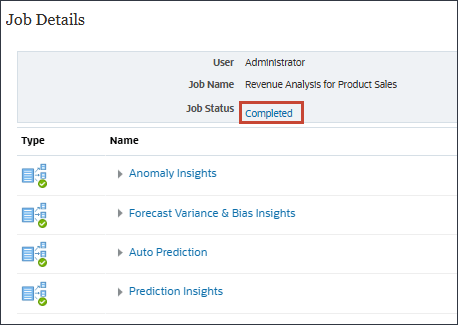
Se muestran detalles sobre el trabajo.
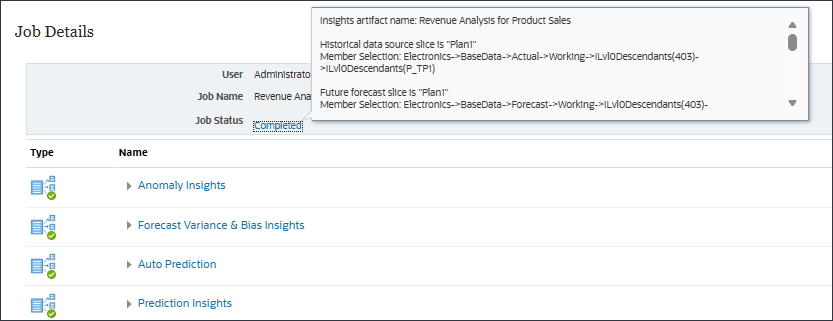
- Haga clic fuera de la pantalla de detalles para cerrar los detalles.
- Haga clic en Análisis de tendencia y varianza de predicción.
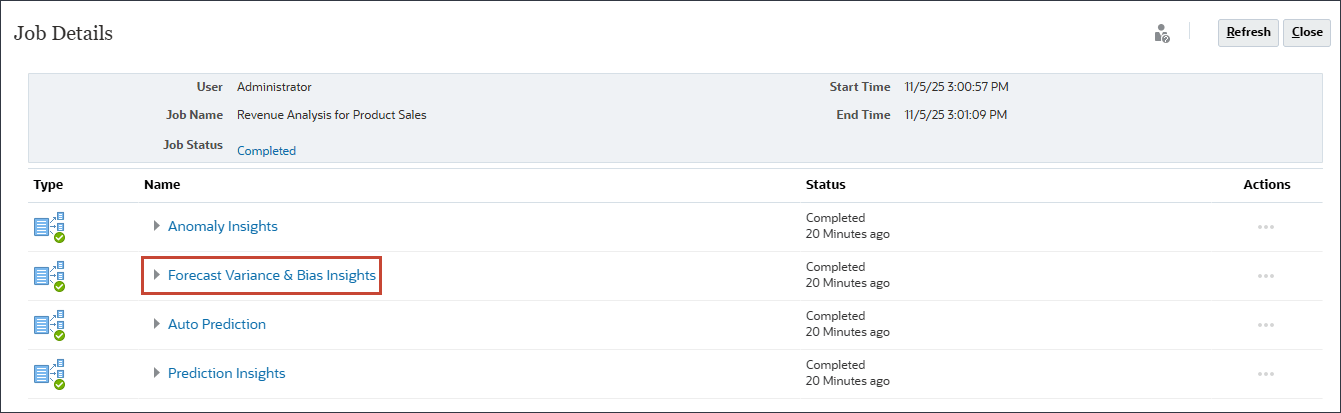
Se muestran los detalles del trabajo. Después de analizar siete series de varianza y sesgo de pronóstico, se generaron siete insights.
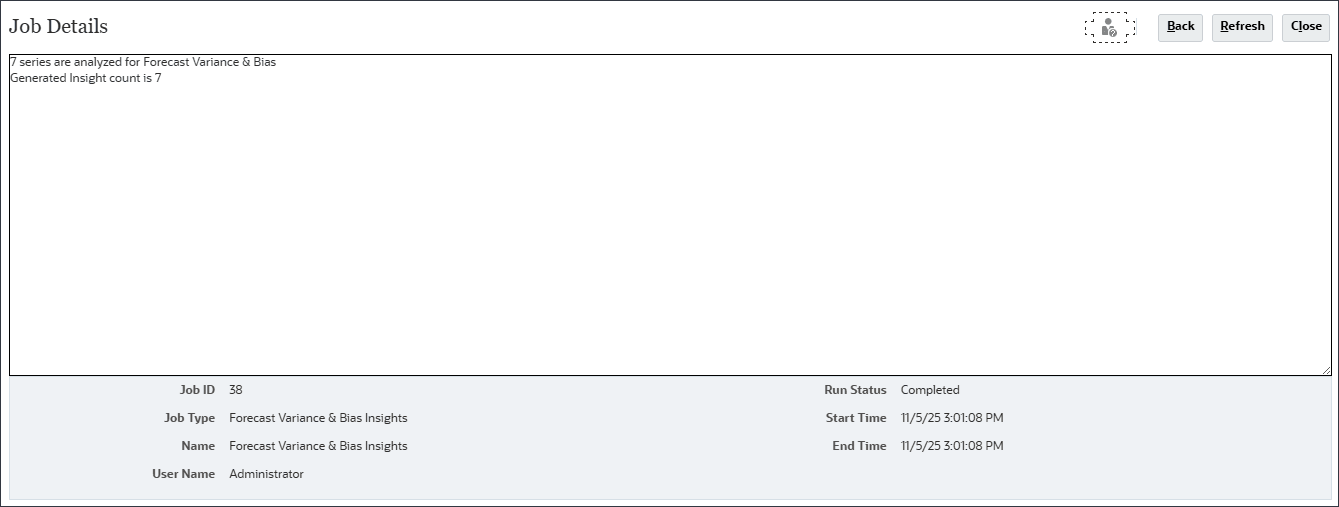
- Haga clic en Atrás.
- Haga clic en Anomaly Insights.
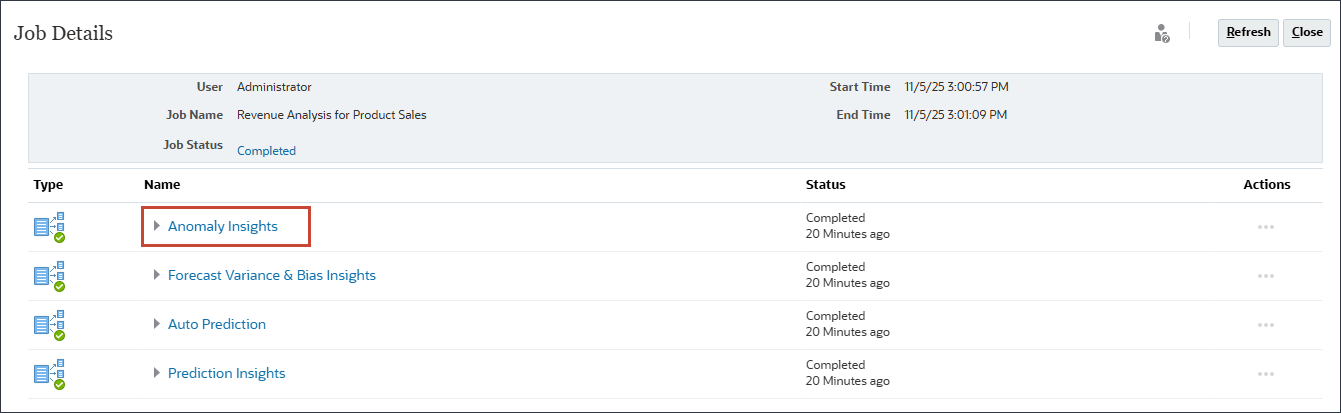
Se muestran los detalles del trabajo. Después de analizar siete series de estadísticas de anomalías, se generaron cinco estadísticas.
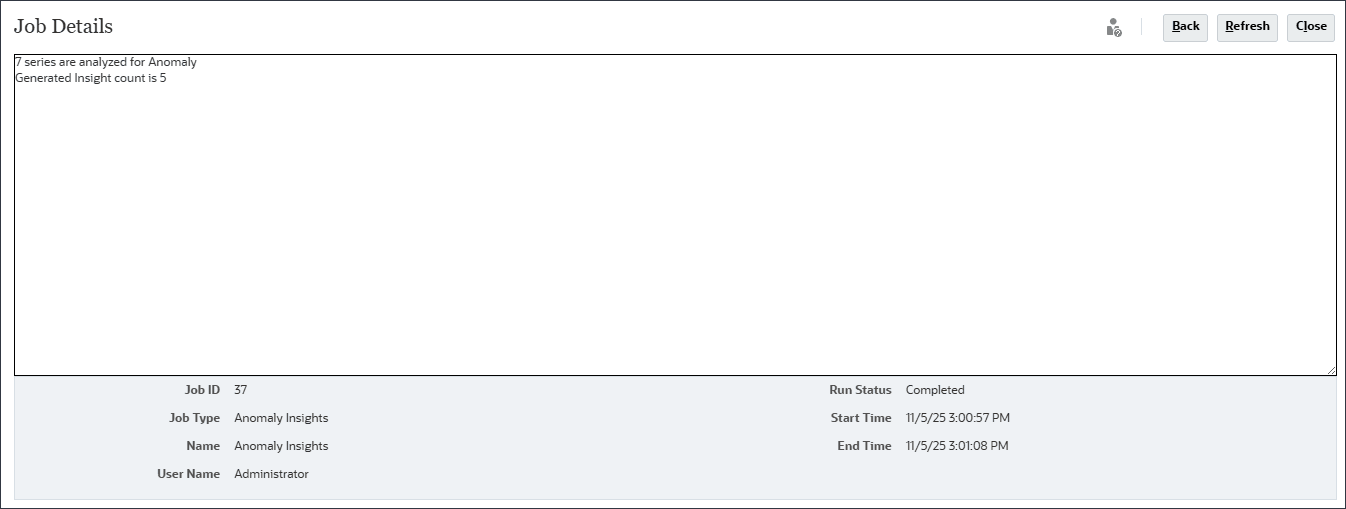
- Haga clic en Atrás.
- Haga clic en Prediction Insights.
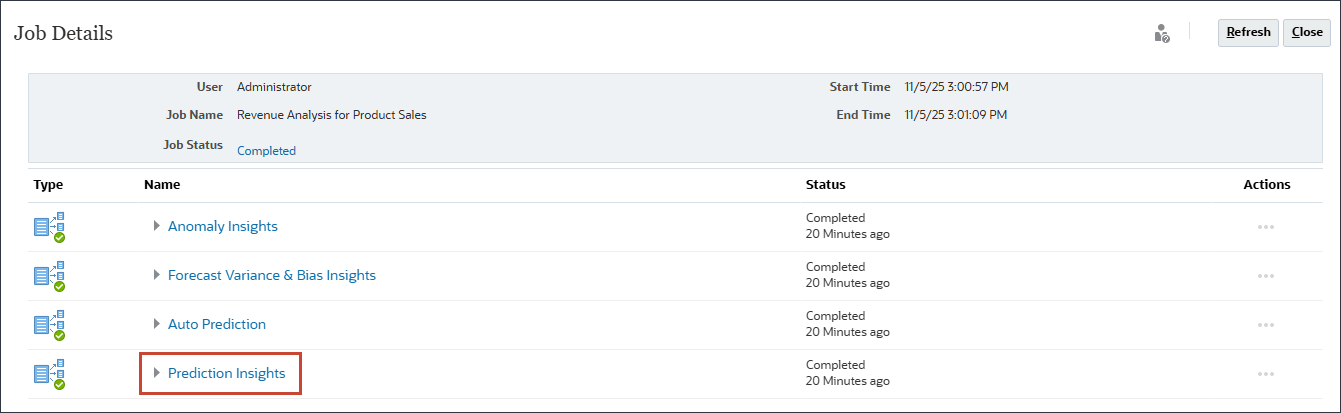
Se muestran los detalles del trabajo. Después de analizar siete series para la predicción, se generaron dos insights.
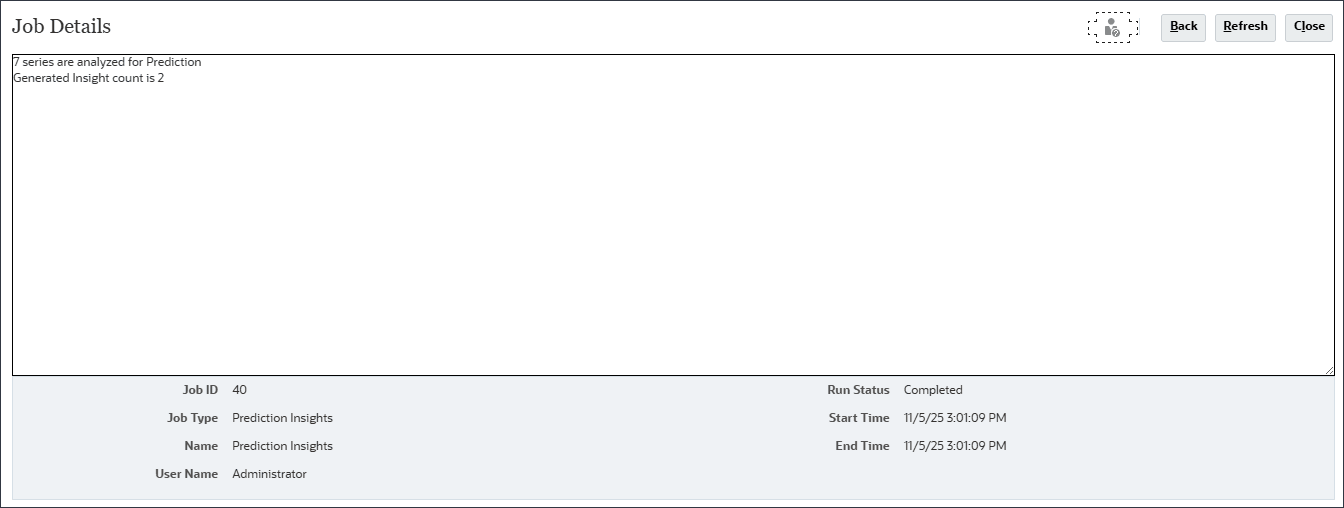
- Haga clic en Cerrar.
Programación de estadísticas para ejecutar
En esta sección, programará Insights para que se ejecuten en un momento futuro. Puede configurar un trabajo para ejecutar análisis a intervalos regulares, por ejemplo, cuando tenga un nuevo conjunto de valores reales.
- En la página Trabajos, haga clic en Programar trabajos.
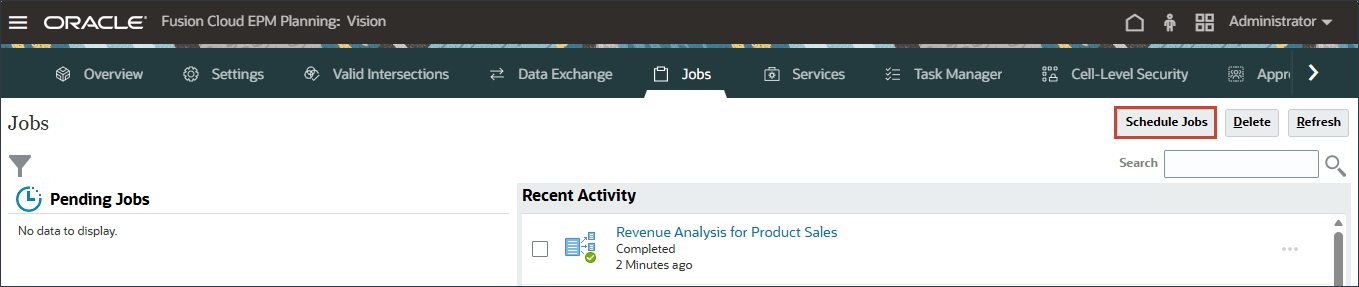
- A la izquierda, en "¿Qué tipo de trabajo es este?", desplácese hacia abajo y seleccione Estadísticas.
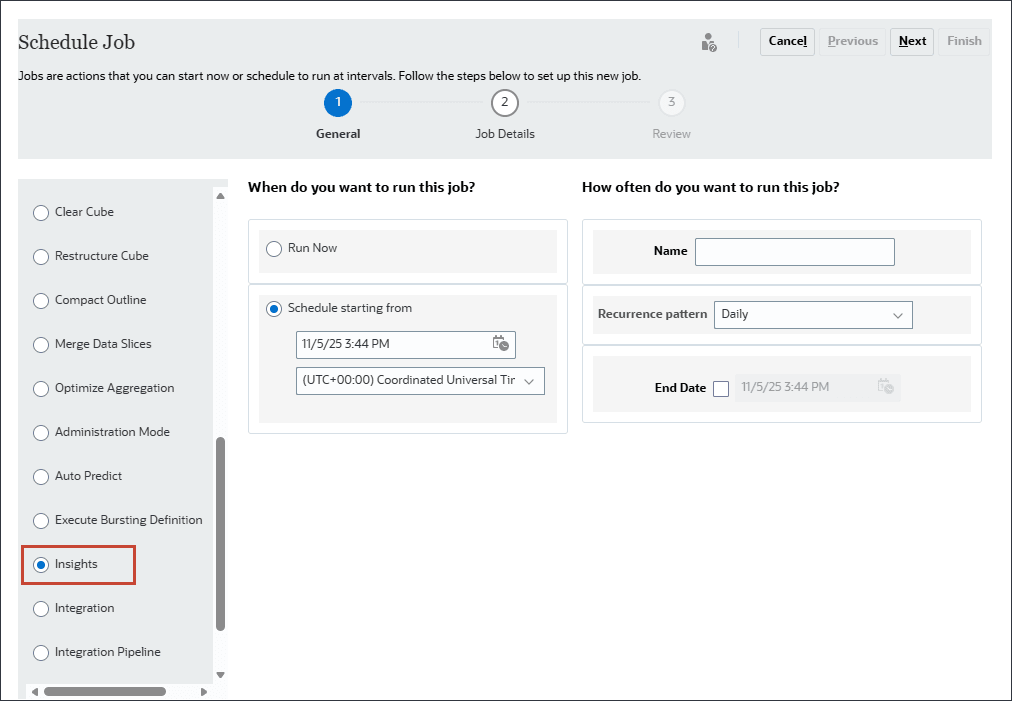
- Definición de un puesto mensual. Defínalo para que se ejecute el 10º día del mes siguiente a la fecha de hoy, de forma similar a la siguiente, y haga clic en Siguiente.
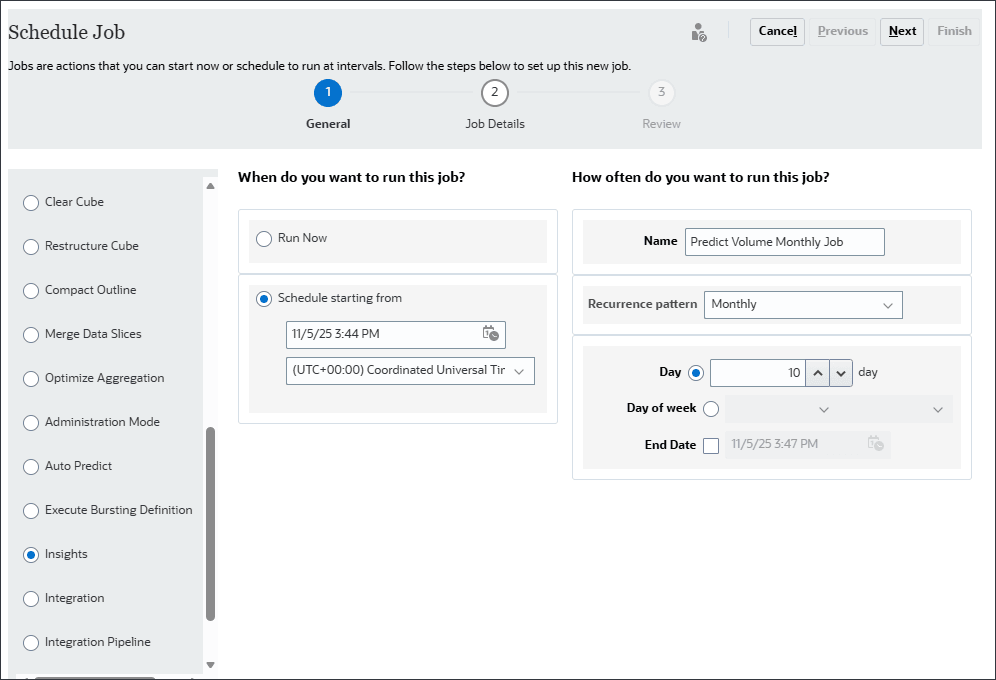
- Seleccione Análisis de ingresos para ventas de productos y haga clic en Siguiente.
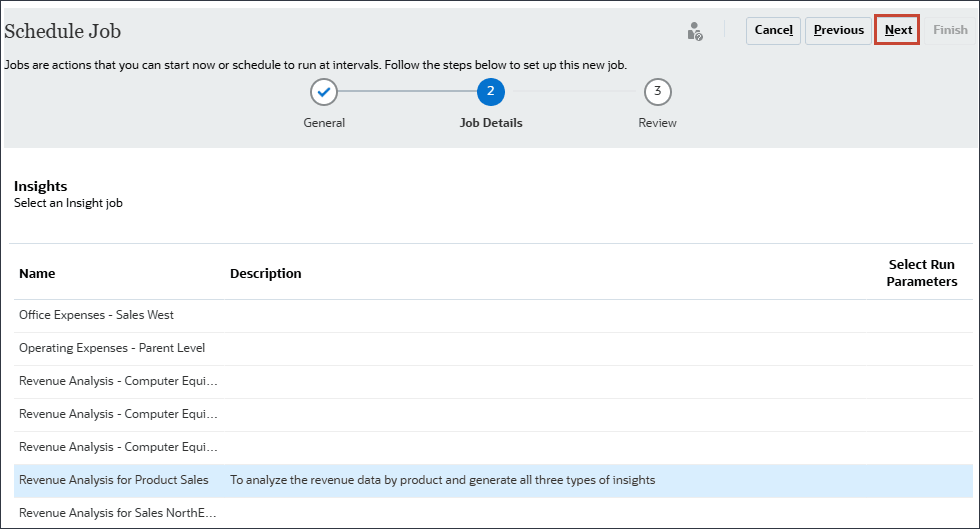
- Revise las opciones de trabajo y haga clic en Finalizar.
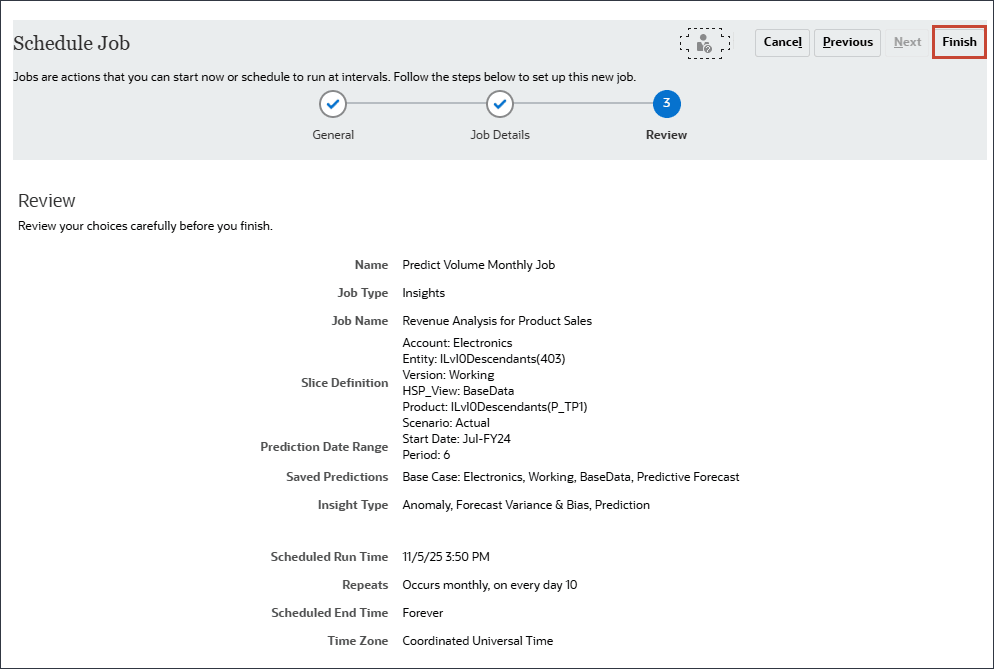
El trabajo está programado y se muestra en Trabajos pendientes. Puede editar o suprimir el trabajo programado.

Más recursos de aprendizaje
Explore otros laboratorios en docs.oracle.com/learn o acceda a más contenido de aprendizaje gratuito en el canal YouTube de Oracle Learning. Además, visite Oracle University para ver los recursos de formación disponibles.
Para obtener documentación sobre el producto, visite Oracle Help Center.